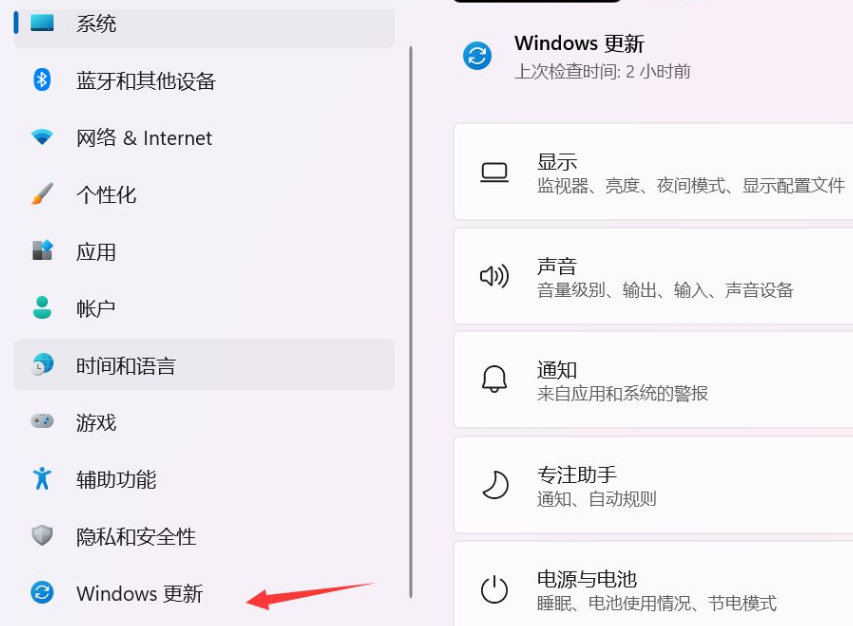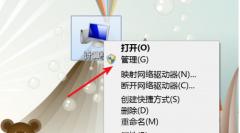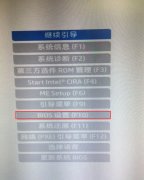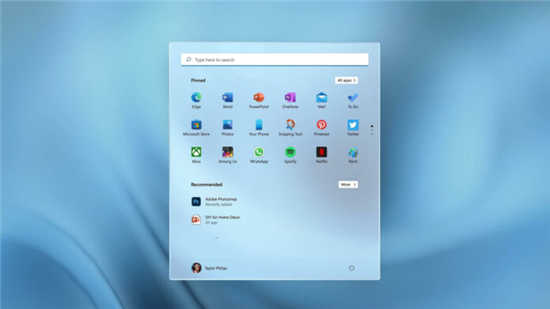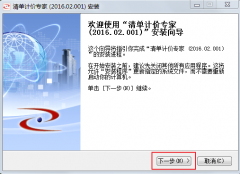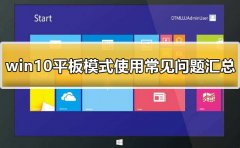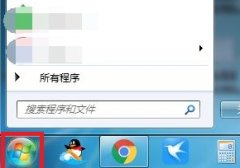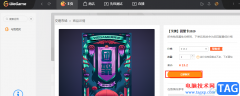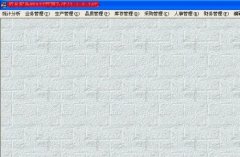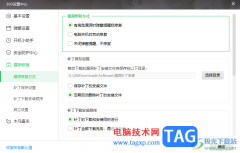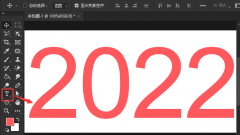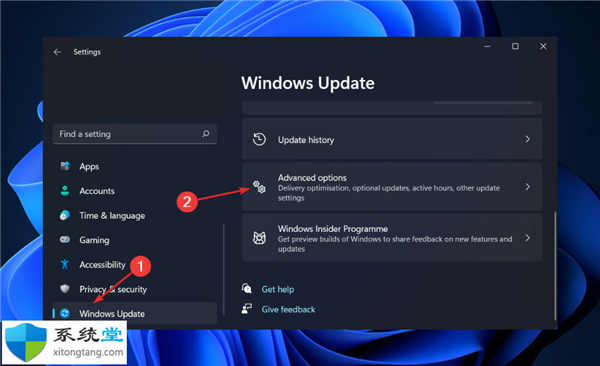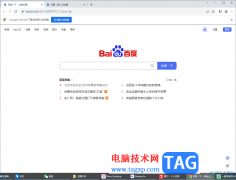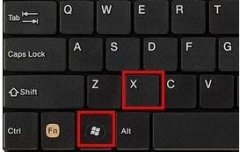edge浏览器是很多小伙伴都在使用的一款便捷浏览器,在这款浏览器中,我们可以安装各种插件来增加浏览器的功能,提高我们的工作效率。有的小伙伴在使用Edge浏览器时经常会遇到关闭了浏览器,但后台仍然有应用或扩展在运行的情况,占用电脑内存,为了解决该问题,我们可以选择进入Edge浏览器的“系统和性能”设置页面,然后在该页面中将“在Microsoft Edge关闭后继续运行后台扩展和应用”的开关按钮点击关闭即可。有的小伙伴可能不清楚具体的操作方法,接下来小编就来和大家分享一下Edge浏览器关闭后台运行的方法。
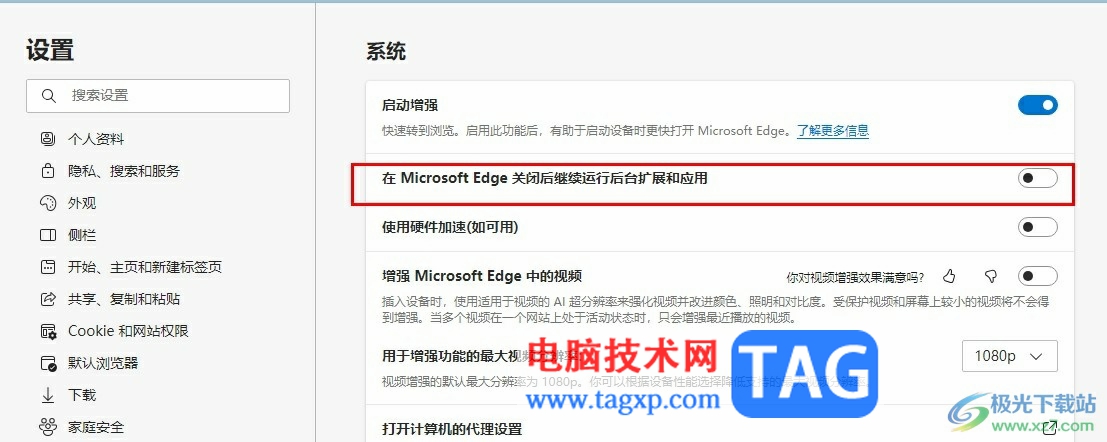
方法步骤
1、第一步,我们在电脑中打开Edge浏览器,进入浏览页面之后,我们在右上角点击“...”图标
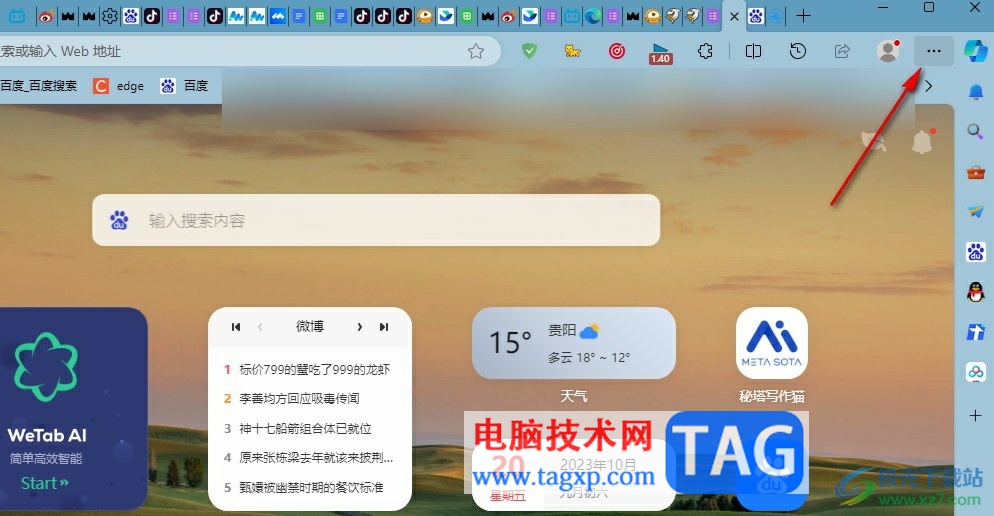
2、第二步,打开“...”图标之后,我们再在下拉列表中点击打开“设置”选项
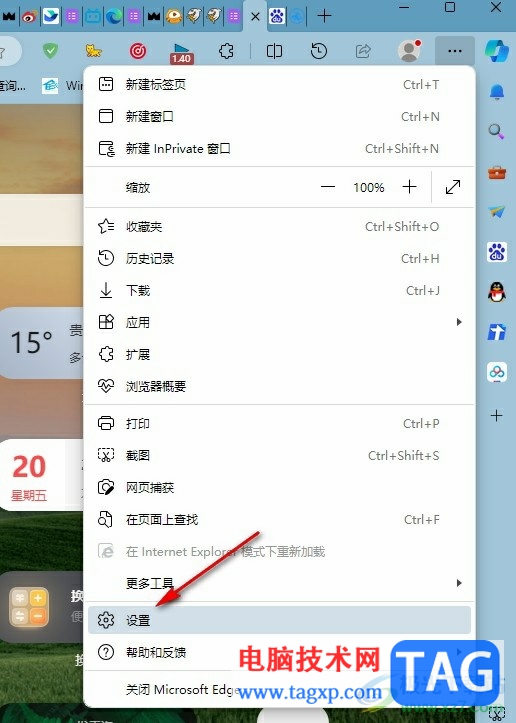
3、第三步,进入设置页面之后,我们在左侧列表中先点击打开“系统和性能”选项
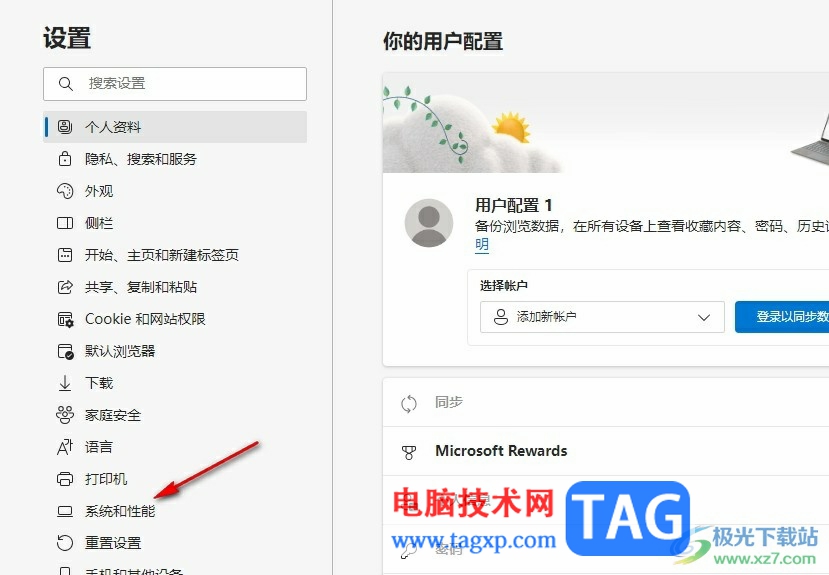
4、第四步,在系统和性能页面中,我们找到“在Microsoft Edge关闭后继续运行后台扩展和应用”选项
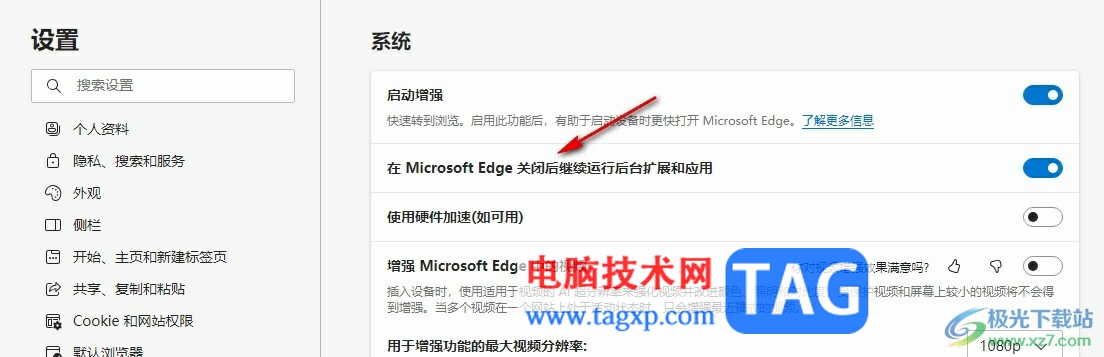
5、第五步,我们将“在Microsoft Edge关闭后继续运行后台扩展和应用”选项右侧的开关按钮点击关闭即可
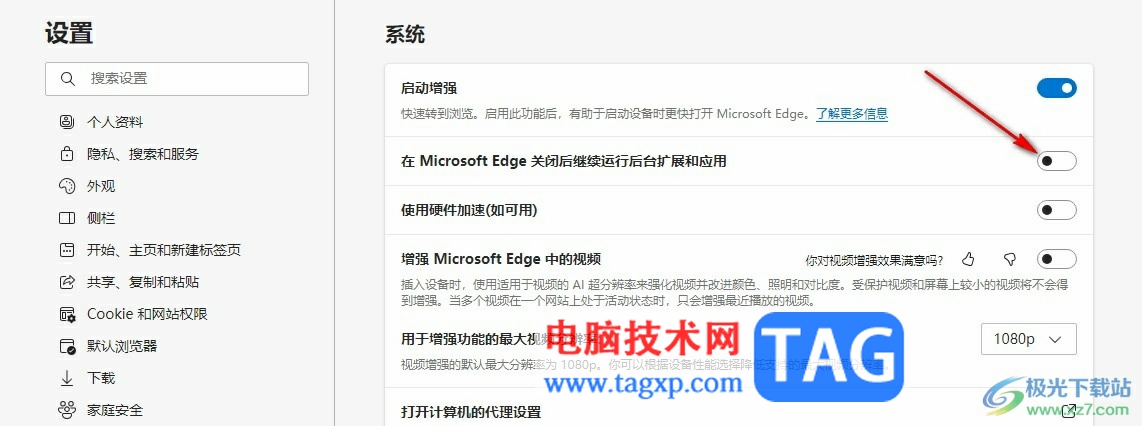
以上就是小编整理总结出的关于Edge浏览器关闭后台运行的方法,我们进入Edge浏览器的设置页面,然后在“系统和性能”页面中将“在Microsoft Edge关闭后继续运行后台扩展和应用”的开关按钮点击关闭即可,感兴趣的小伙伴快去试试吧。